Kako preuzeti prethodne kupnje glazbe na iPhone 5
Kupnja glazbe, TV epizoda i filmova s iTunesa već je neko vrijeme prisutna i, ako ste u tom periodu bili vlasnik Apple uređaja, možda ste kupili neke iTunes medije. Ovo je zahtijevalo upotrebu Apple ID-a, za koji su vezane vaše kupnje. Na sreću ovo vam daje mogućnost da ponovno preuzmete pjesme ili albume koje ste kupili u prošlosti na svoj iPhone 5. Cijeli se postupak izvodi izravno iz iTunes aplikacije na vašem telefonu, tako da se nećete trebati povezivati s računalom za ovaj postupak. Stoga nastavite čitati dolje da biste na uređaj preuzeli neke prethodne kupnje glazbe iTunes.
Preuzmite prošlu kupnju glazbe s iTunesa na vaš iPhone 5
iTunes vodi evidenciju svih kupovina koje ste izvršili u prošlosti pomoću iTunes računa, a te kupnje možete besplatno prenijeti na svoj iPhone 5. Međutim, ovisno o količini predmeta koje ste kupili, možda nemate dovoljno prostora na telefonu. Ako je to slučaj, možete slijediti korake u ovom članku da biste oslobodili prostor na svom iPhoneu. Dakle, nakon što na vašem iPhoneu imate dovoljno prostora za smještaj ovih preuzimanja, slijedite korake u nastavku da ponovo preuzmete glazbu koju ste kupili u aplikaciju Glazba na svom iPhoneu 5.
Korak 1: Dodirnite iTunes ikonu.

Korak 2: Odaberite opciju Više na dnu zaslona.

Korak 3: Odaberite opciju Kupljeno na vrhu zaslona.
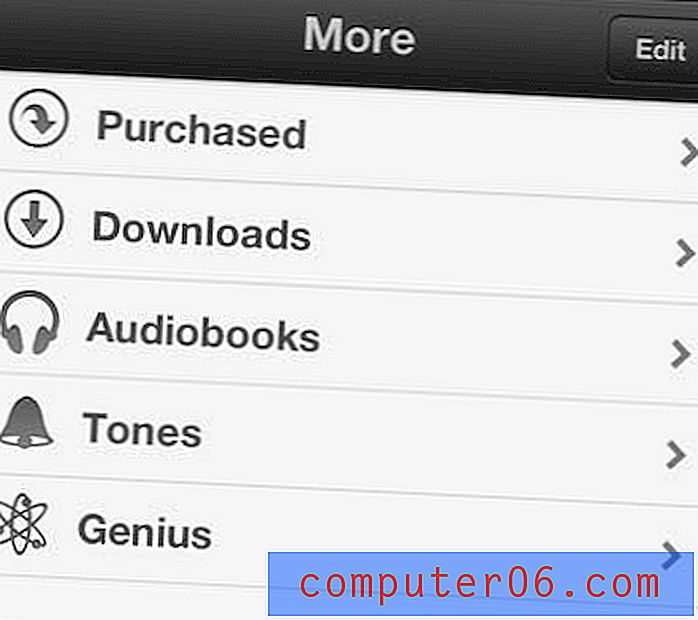
Korak 4: Dodirnite opciju Glazba .
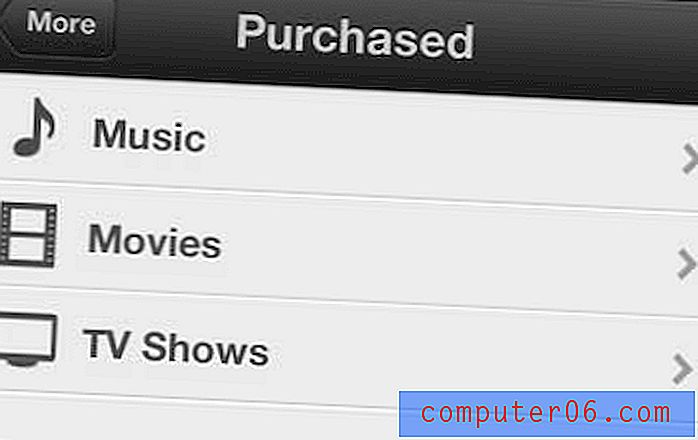
Korak 5: Odaberite jednu od opcija na ovom zaslonu da biste pregledali sadržaj koji posjedujete od umjetnika. Možete koristiti i opciju Sve ili ne na ovom iPhoneu na vrhu zaslona da biste prebacili glazbu i po tim parametrima.
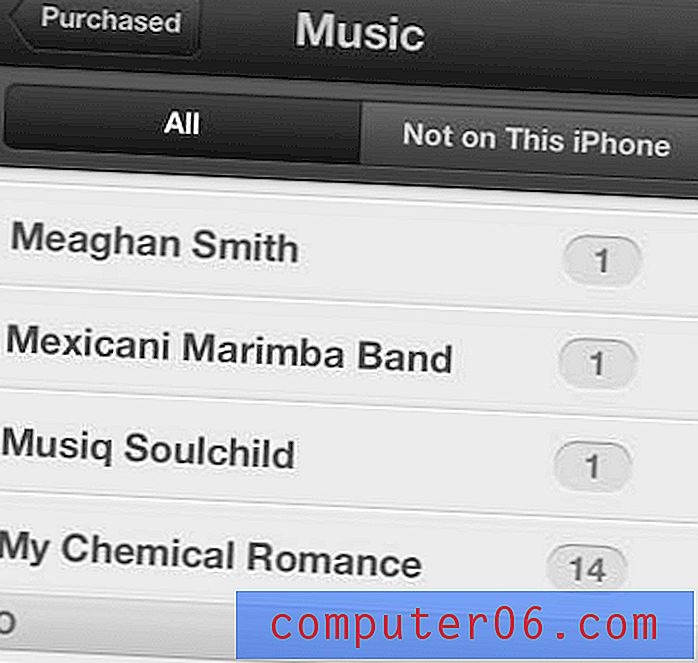
Korak 6: Dodirnite ikonu oblaka s desne strane albuma za preuzimanje cijelog albuma ili dodirnite naziv albuma da biste mogli selektivno odabrati pojedinačne pjesme za preuzimanje.
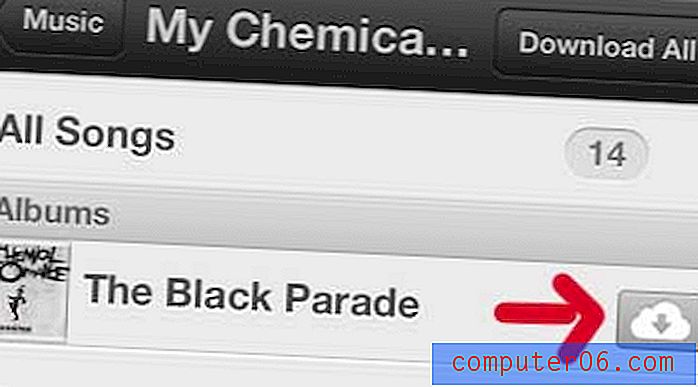
Kupnje iTunes možete preuzeti na bilo koji iOS uređaj koji posjedujete, kao što su iPad, iPad Mini ili Apple TV. Jedino ograničenje je da svaki od tih uređaja mora biti konfiguriran s istim Apple ID-om kao i onaj koji je korišten za kupnju iTunes sadržaja u početku. Međutim, to ne znači da Apple-ove ID-ove jednostavno možete mijenjati naprijed i nazad. Sadržaj na uređaju vezan je za Apple ID koji je trenutno prijavljen. Dakle, na primjer, niste se mogli prijaviti s Apple ID-om, preuzeti sadržaj, zatim se odjaviti sa starog Apple ID-a i prijaviti se na sekundu ID za pristup sadržaju prvog Appleovog ID-a.
Možete koristiti sličan način da ponovo preuzmete TV epizodu koju ste kupili. Imajte na umu da televizijske epizode zauzimaju puno prostora na vašem uređaju, tako da je najbolje koristiti tu mogućnost štedljivo.



